
O que você vai aprender?
Nesta dica iremos mostrar como exportar um gráfico no Tableau para o Excel. Utilizaremos a base pública Superloja, disponível no Tableau.
Introdução: É comum usuários pedirem para exportar os dados do Tableau para o Excel. Para realizar essa dinâmica precisamos usar a Extensão criada pela Information Lab.
Passo 1: Criamos uma visualização com dois indicadores que os dados serão exportados para o Excel.
- Vendas por Região: Com o botão CTRL pressionado clique na dimensão Região e na medida Vendas. Posteriormente, vá até o Mostre-me e selecione mapa e árvore.
- Mensal: Com o botão CTRL pressionado clique na data de envio e na medida Vendas. Posteriormente, vá até o Mostre-me e selecione linha discreta.
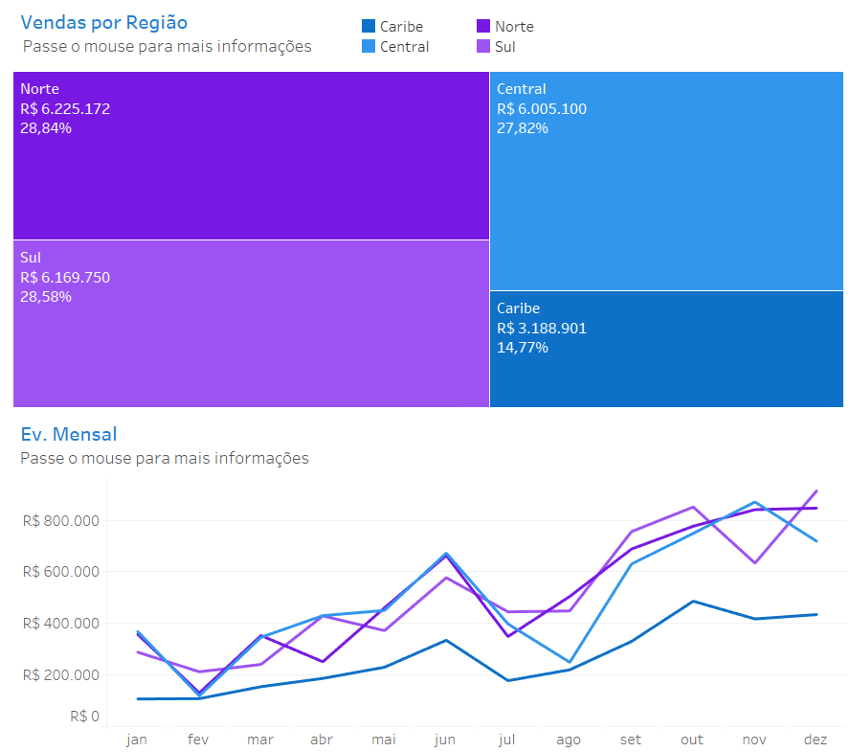
Passo 2: Na sessão de Objetos arraste o ícone de Extensão para visualização
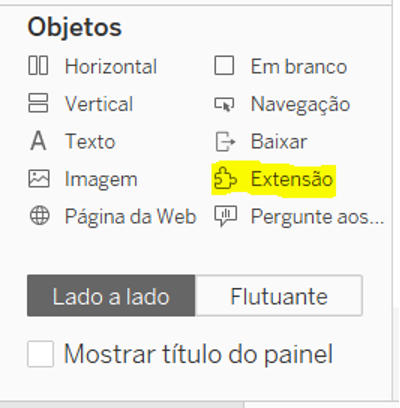
Passo 3: Em seguida, abrirá uma caixa de diálogo, faça uma procura por: ‘Exportar tudo’. Esse é o nome da extensão que vamos usar para exportar os dados do gráfico para o Excel.
– OBS: Clique no ícone que apareceu após a procura.
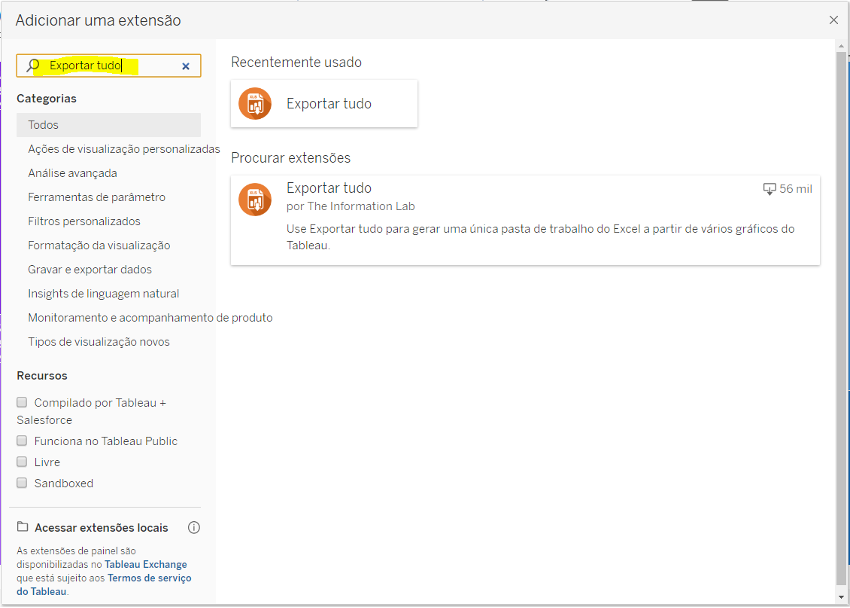
Passo 4: Após clicar no ícone, abrirá uma nova caixa de diálogo, nela vamos configurar os dados que queremos exportar para o Excel:
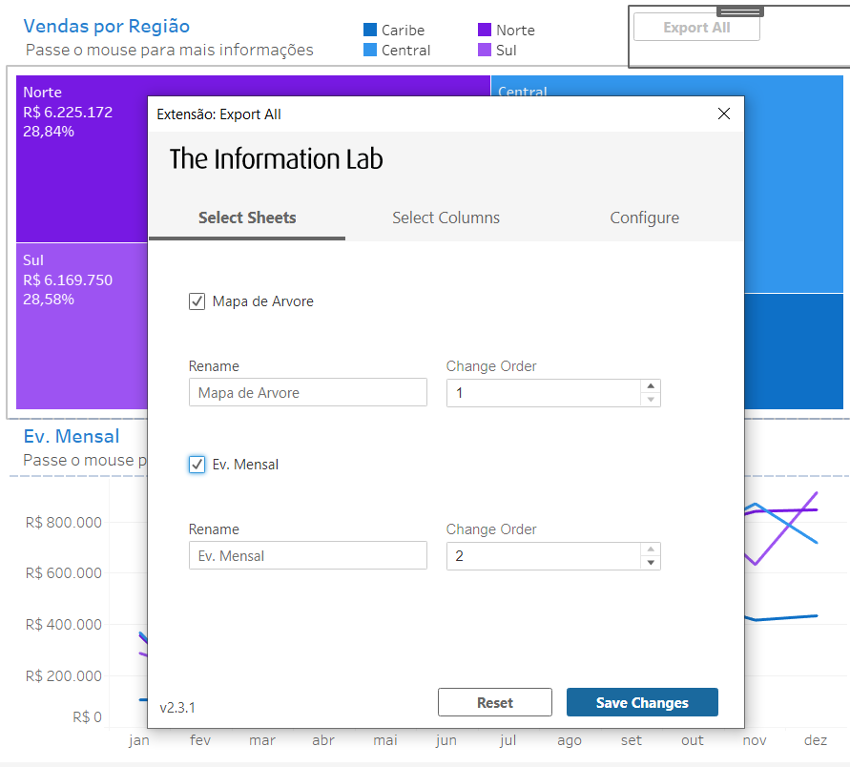
- Select Sheets (Selecione as planilhas): Você pode escolher quais indicadores vão estar no seu Excel, no nosso caso, vamos selecionar os dois indicadores. Cada indicador vai ter seus dados em uma aba do Excel.
- Change Order (Ordem da Planilha): Você pode escolher a ordem das abas com os dados dos indicadores. Exemplo: a primeira aba do Excel vai conter os dados do gráfico mapa de árvore.
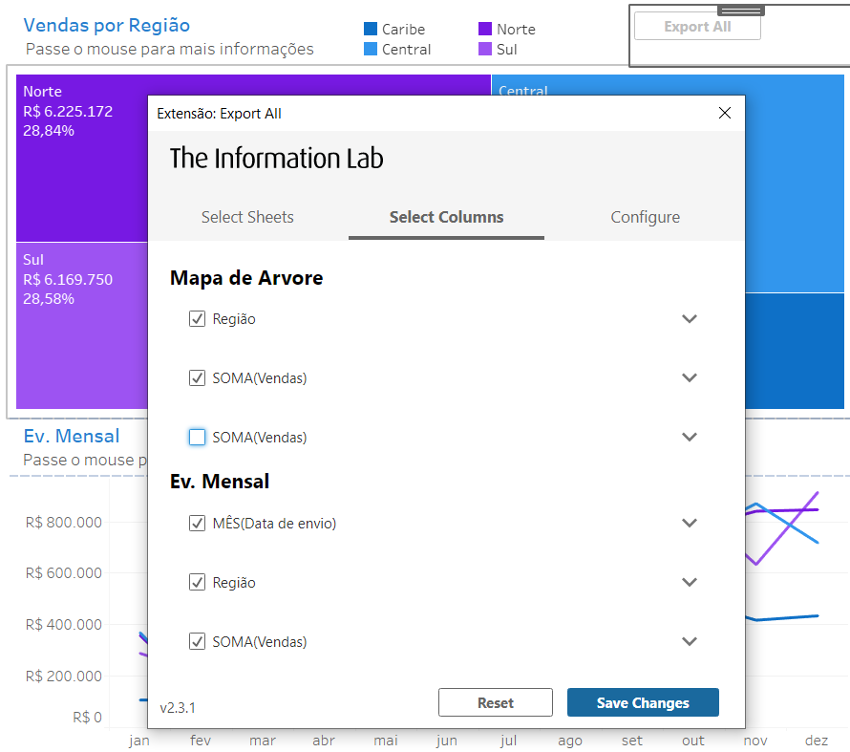
- Select Columns (Selecione as colunas): Você pode escolher quais dimensões e medidas que fazem parte do gráfico vão estar no Excel.
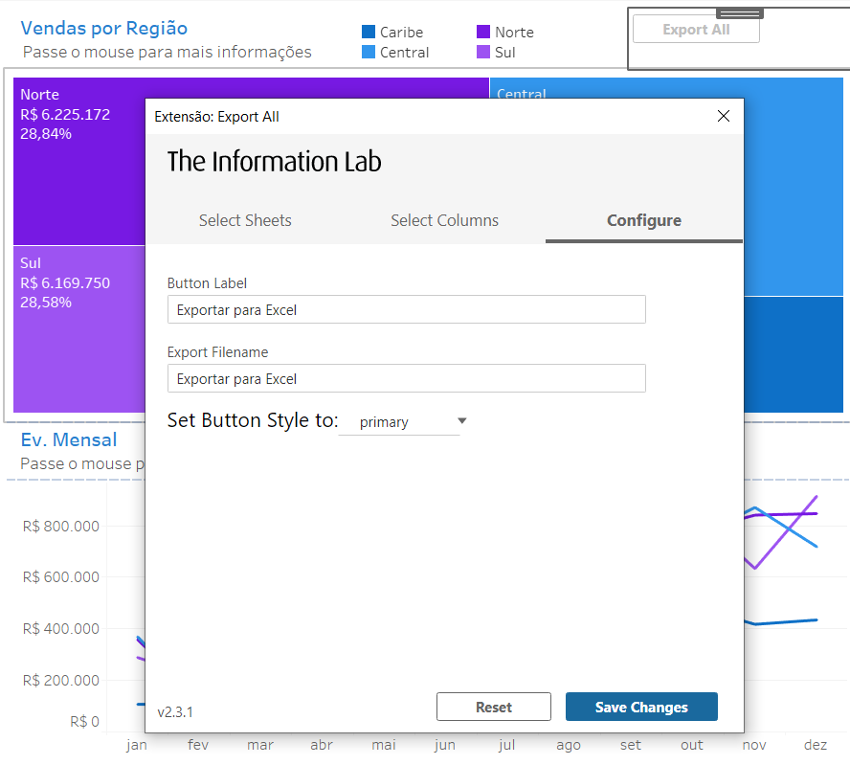
- Configure (Configuração): Você pode personalizar o botão da forma que desejar. Button Label (Rótulo do Botão), Export Filemane (Nome do Arquivo) e Set Button Style to (Definir o estilo do botão para).
Passo 5: Por fim, clique em Save Changes (Salvar Alterações) e fecha a caixa de diálogo. Ao ser fechada, o botão vai ficar com todas as características personalizadas por você.
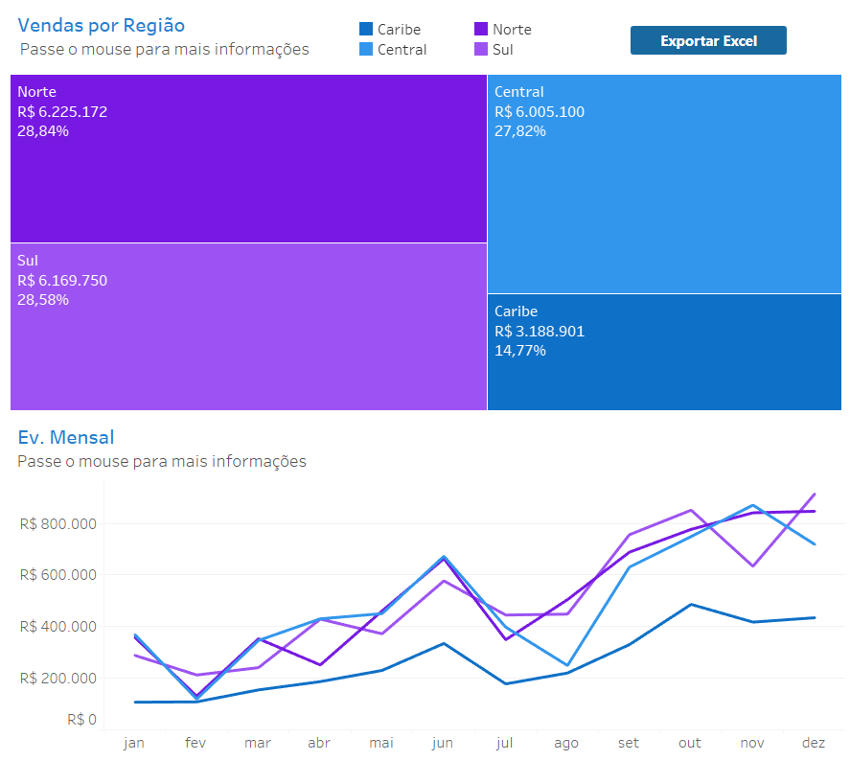
Passo 5: Por fim, clique no botão Exportar para Excel para salvar o arquivo.
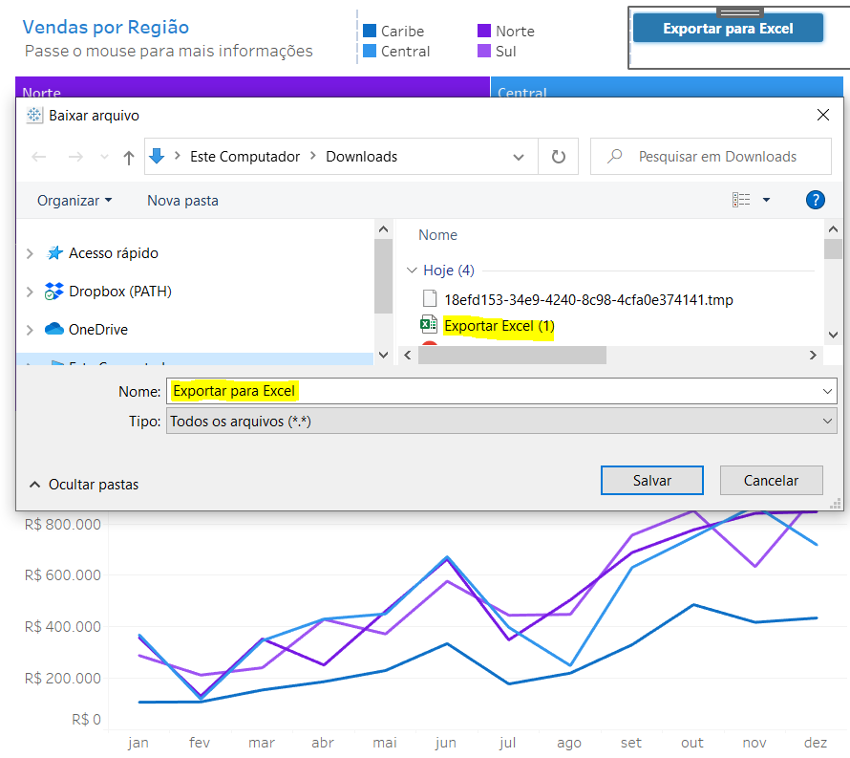
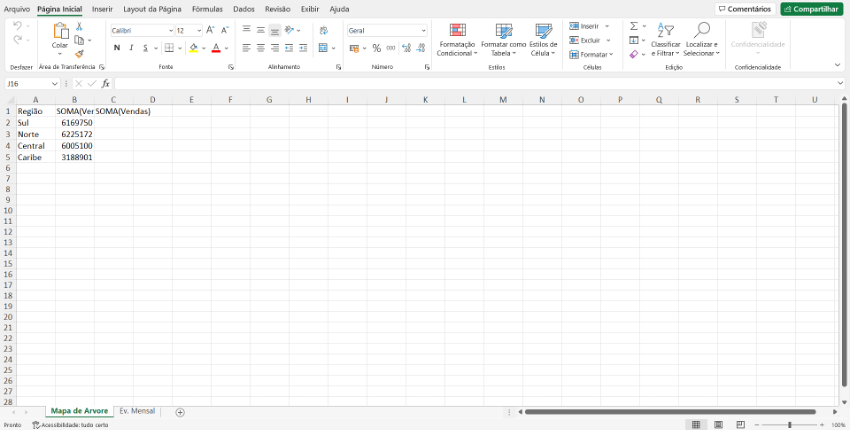
23 de Maio de 2022
Pronto, agora você já sabe como exportar um gráfico no Tableau para o Excel
Dicas Recentes



PATH | Dicas Alteryx – Criando um Gerador de Senha com Alteryx

P A T H | Dicas Tableau – Como criar um gráfico orbital

P A T H | Dicas Tableau Prep – Como calcular a diferença de

